【优点】
可以直接登录泛雅课堂,调取课程。
有观看时长统计,可以计入成绩。
老师和学生均可共享屏幕,支持多种文件格式播放。
有人员比对功能,和班级名单自动比对,可以快速知晓未到的学生名单。
老师和学生在手机端直接使用学习通,无需再单独下载APP。(电脑端需要下载单独的APP)
录制生成的回放会自动放入超星云盘,云盘空间较充足。
固定课堂码,不用更换邀请码。
不用单独开启投屏,发布活动后自动进入投屏界面。
【需注意】
需要开启录制,没有自动回放。
电脑端老师和学生都需要下载单独的超星课堂APP。
【下载链接】
k.chaoxing.com
操作演示
教师发起操作步骤
电脑端使用需下载并安装泛雅课堂APP,泛雅课堂下载地址:k.chaoxing.com
进入课程后,在【班级活动】中找到对应的班级,点击班级名称进入班级活动界面。
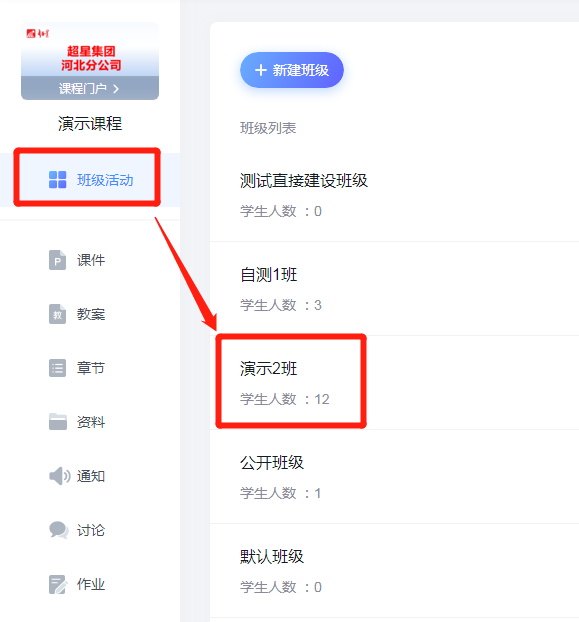
点击【添加活动】,从课堂活动中选择【在线课堂】,
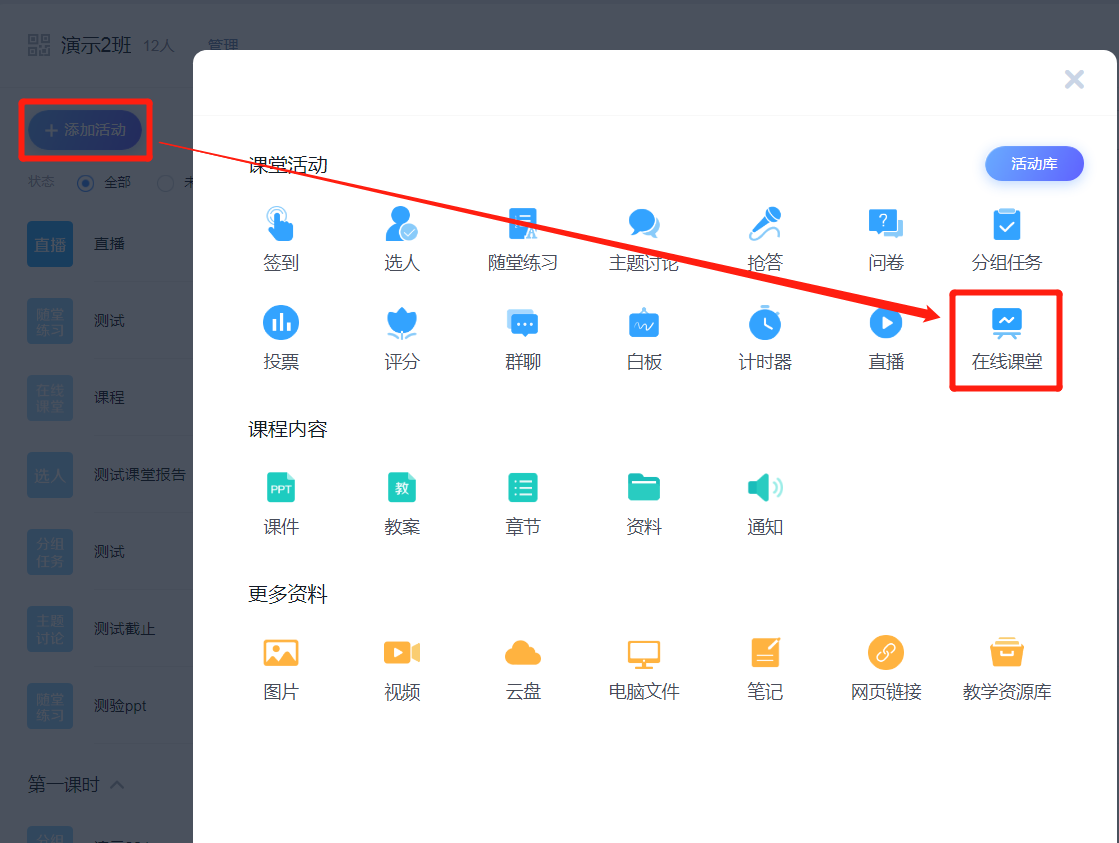
输入在线课堂的主题和内容,选择【保存】(保存到班级的活动列表)或【立即开始】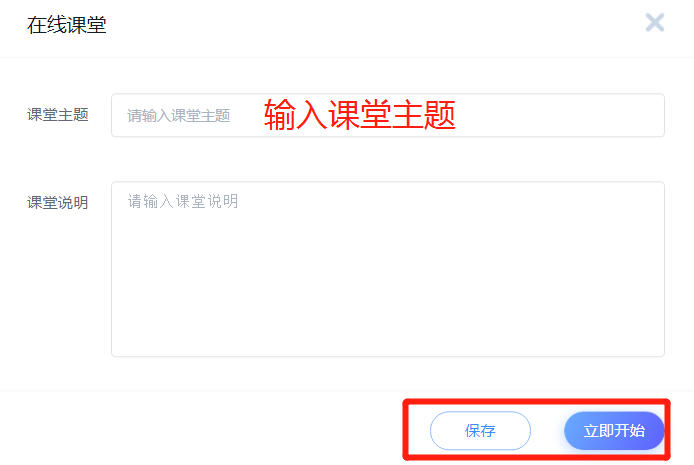
泛雅课堂界面
进入泛雅课堂后,页面下方有操作按钮,常用的功能有静音、共享屏幕、录制、活动、对比等功能。老师可以在课前多熟悉下各按钮功能。

共享屏慕的使用
进入泛雅课堂后,若选择共享整个桌面的画面,即上图中的“桌面1”,还可以勾选左下角的【画中画】,可以实现既共享桌面又分享老师端摄像头视频的效果,如下图。同时,老师可任意拖拽摄像头画面以避免遮挡屏幕。

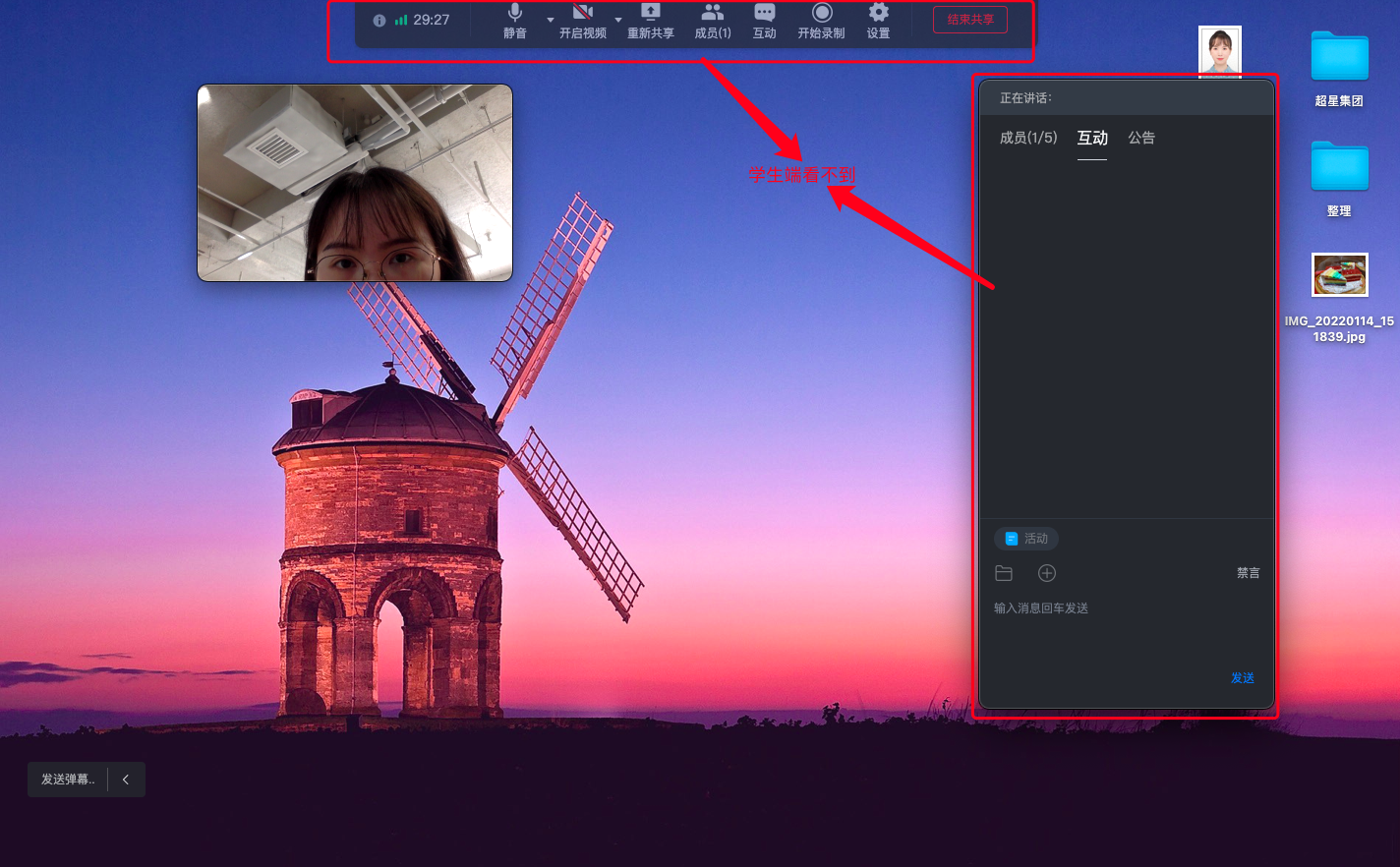
互动的发布
在泛雅课堂发布活动,可以直接关联到课程班级中,计入成绩。
点击课堂下方【活动】按钮,点击页面下方的“+”,就可以发布课堂活动了。 还支持从课程中调取文件分享展示给学生。

比对班级名单和课堂在线名单
在泛雅课堂界面,右下角,可以快速查看未到课堂的学生名单。

泛雅课堂更多详细用法请参考以下笔记
查看学生时长统计
进入课程后,在左侧导航栏找到【统计】——【课堂报告】,切换到上课的班级,找到对应的【在线课堂】点击后面对应的箭头,可以看到参与课堂的学生名单及在线时长,发言次数。


学生端进入——电脑端
学生端如果用电脑参加课堂,需要下载泛雅课堂APP,下载地址:k.chaoxing.com
进入上课的课程,在左侧导航栏找到【任务】列表中找到进行中的【在线课堂】,点击进入,点击加入课堂。


进入课堂后,可以解除静音进行发言,也可共享屏幕,也可以进入互动区进行发言互动,参与课堂活动。

学生端进入——手机端
进入我学的课,在任务列表,找到要进入的课堂,点击进入,跳转到泛雅课堂界面。可以互动,发言或共享屏幕。
